|
LORETA 
Grazie Laurette per l'invito a tradurre i tuoi tutorial.
qui puoi trovare qualche risposta ai tuoi dubbi. Se l'argomento che ti interessa non è presente, ti prego di segnalarmelo. Questo tutorial è stato scritto con PSP2020 e tradotto con PSPX7, ma può essere realizzato anche con le altre versioni di PSP. Dalla versione X4, il comando Immagine>Rifletti è stato sostituito con Immagine>Capovolgi in orizzontale, e il comando Immagine>Capovolgi con Immagine>Capovolgi in verticale. Nelle versioni X5 e X6, le funzioni sono state migliorate rendendo disponibile il menu Oggetti. Con la nuova versione X7, sono tornati Rifletti>Capovolgi, ma con nuove varianti. Vedi la scheda sull'argomento qui Occorrente:  Per la maschera Narah. Il resto del materiale è di Laurette. L'autrice prega di non condividere in rete i suoi tubes. (in questa pagina trovi i links ai siti dei creatori di tubes)  in caso di dubbi, ricorda di consultare la mia sezione filtri qui Filters Unlimited 2-0 qui Graphics Plus - Quick Tile 2 qui Mura's Seamless - Emboss at Alpha qui I filtri Graphics Plus e Mura's Seamless si possono usare da soli o importati in Filters Unlimited (come fare vedi qui) Se un filtro fornito appare con questa icona  non esitare a cambiare modalità di miscelatura e opacità secondo i colori utilizzati. Nelle ultime versioni di PSP non c'è il gradiente di primo piano/sfondo (Corel_06_029) Puoi usare i gradienti delle versioni precedenti. Trovi qui i gradienti Corel X.  Metti la trama nella cartella Trame. Apri la maschera in PSP e minimizzala con il resto del materiale. Se hai problemi con il canale alfa, apri un anuova immagine trasparente 900 x 600 pixels, e usa le selezioni da disco. Scegli un colore dal tuo tube o dal paesaggio. Questi i colori che ho usato nel tutorial: primo piano #ed979d secondo piano bianco #ffffff. 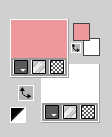 terzo colore #755b7e  . .1. Calque-Alpha-Loreta. Finestra>Duplica o sulla tastiera maiuscola+D per fare una copia.  Chiudi l'originale. La copia, che sarà la base del tuo lavoro, non é vuota, ma contiene le selezioni salvate sul canale alfa. Selezione>Seleziona tutto. Apri l'imagine del paesaggio in jpg image-pinterest 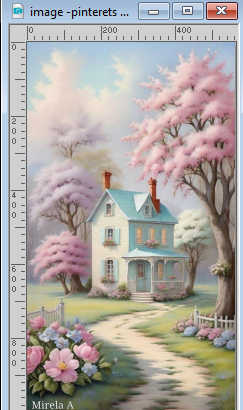 Modifica>Copia. Torna al tuo lavoro e vai a Modifica>Incolla nella selezione. Selezione>Deseleziona. Effetti>Effetti di immagine>Motivo unico, con i settaggi standard.  Regola>Sfocatura>Sfocatura gaussiana - raggio 60.  Livelli>Duplica. Cambia la modalità di miscelatura di questo livello in Moltiplica. 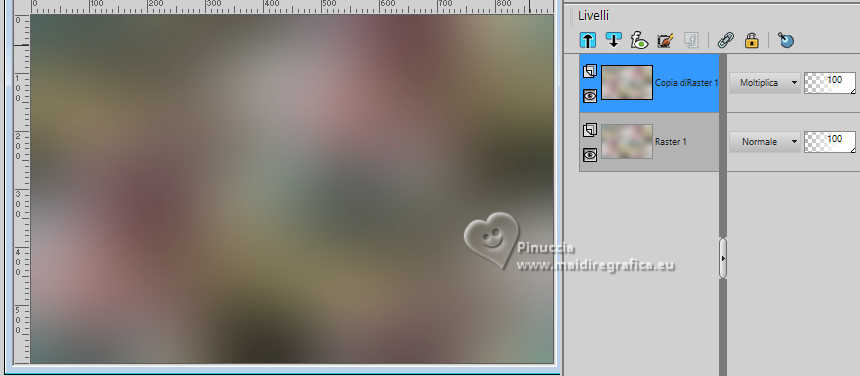 Livelli>Unisci>Unisci giù. 2. Effetti>Effetti di trama>intessitura colore intessitura: colore 3 #755b7e 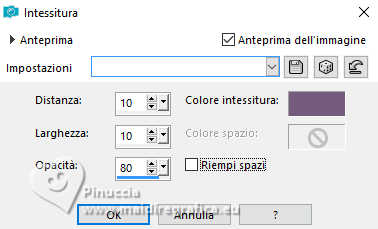 Livelli>Nuovo livello raster. Riempi  il livello con il colore bianco di sfondo. il livello con il colore bianco di sfondo.Cambia la modalità di miscelatura di questo livello in Sovrapponi. 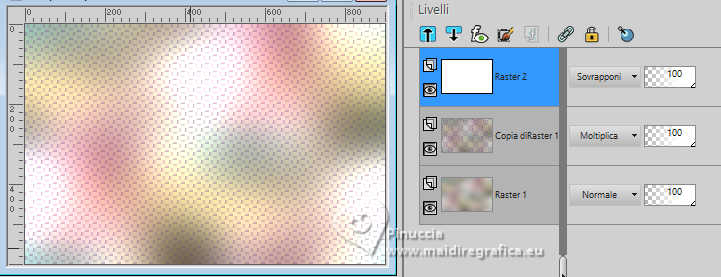 Livelli>Unisci>Unisci giù. Livelli>Duplica. 3. Effetti>Plugins>Simple - Pizza Slice Mirror. Questo effetto lavora senza finestre; risultato: 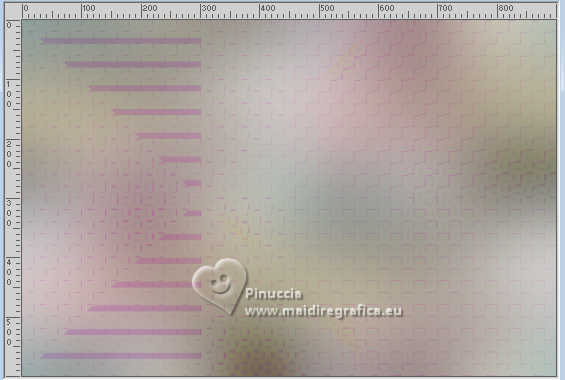 Effetti>Effetti di immagine>Motivo unico, con i settaggi standard.  Effetti>Effetti di riflesso>Specchio rotante.  Effetti>Effetti di bordo>Aumenta. 4. Selezione>Carica/Salva selezione>Carica selezione da canale alfa. La selezione sélection #1 Loreta è subito disponibile. Devi soltanto cliccare Carica. 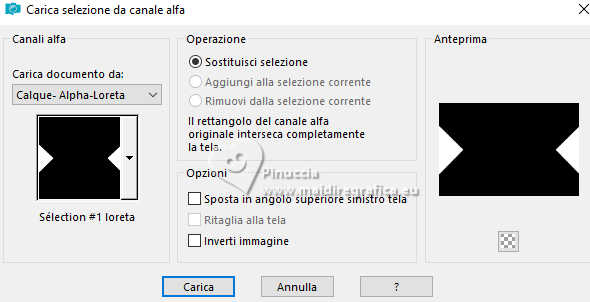 Livelli>Nuovo livello raster. Riempi  la selezione con il colore di primo piano. la selezione con il colore di primo piano.Effetti>Plugins>Carolaine and Sensibility - CS-DLines, con i settaggi standard. 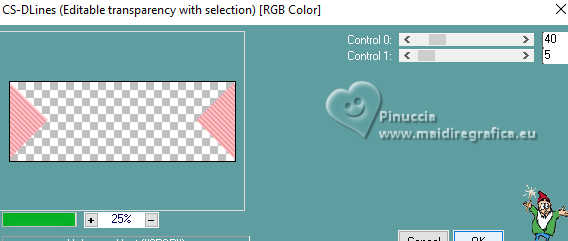 Ripeti l'Effetto una seconda volta. Selezione>Deseleziona. Effetti>Effetti 3D>Sfalsa ombra, colore 3 #755b7e. 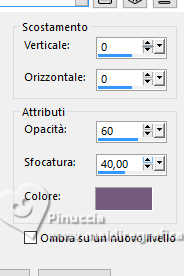 Ripeti l'Effetto Sfalsa ombra, colore bianco, e ombra su nuovo livello selezionato.  Rimani posizionato sul livello dell'ombra. Effetti>Effetti di trama>Mosaico antico. 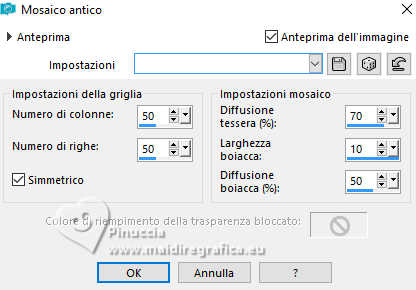 5. Attiva il livello superiore. 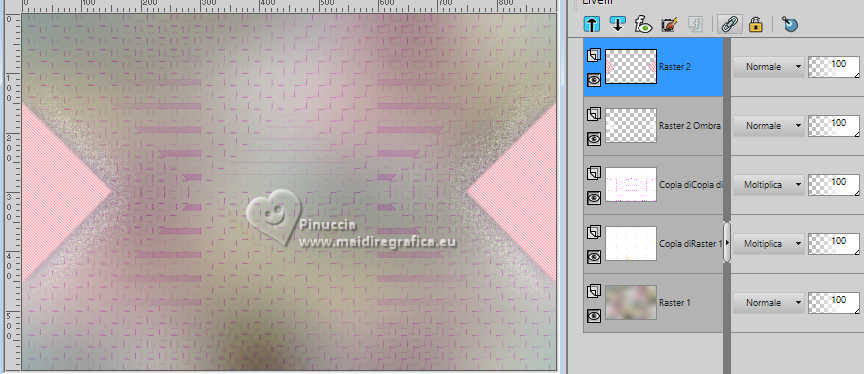 Selezione>Carica/Salva selezione>Carica selezione da disco. Cerca e carica la selezione sélection #2 Loreta 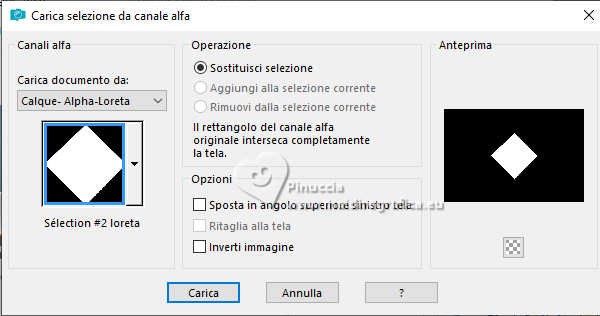 Con i colori della paletta 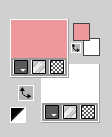 Prepara un gradiente di primo piano/sfondo, stile Lineare.  Livelli>Nuovo livello raster. Riempi  la selezione con il gradiente. la selezione con il gradiente.Effetti>Effetti di trama>Trama - seleziona la trama Texture 52 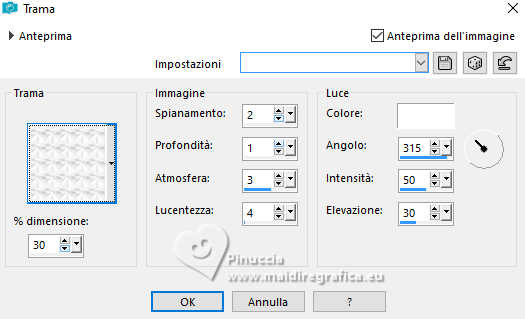 Selezione>Deseleziona. 6. Effetti>Effetti di immagine>Motivo unico, con i settaggi standard.  Selezione>Carica/Salva selezione>Carica selezione da disco. Cerca e carica la selezione sélection #3 Loreta 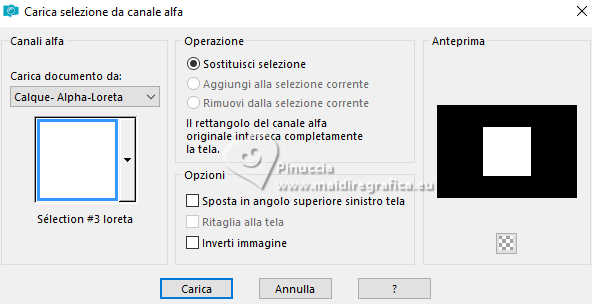 Premi sulla tastiera il tasto CANC. Selezione>Deseleziona. Livelli>Duplica. Effetti>Effetti 3D>Sfalsa ombra, colore 3, ombra su nuovo livello non selezionato. 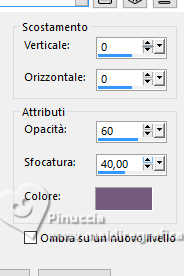 Attiva il livello sottostante. 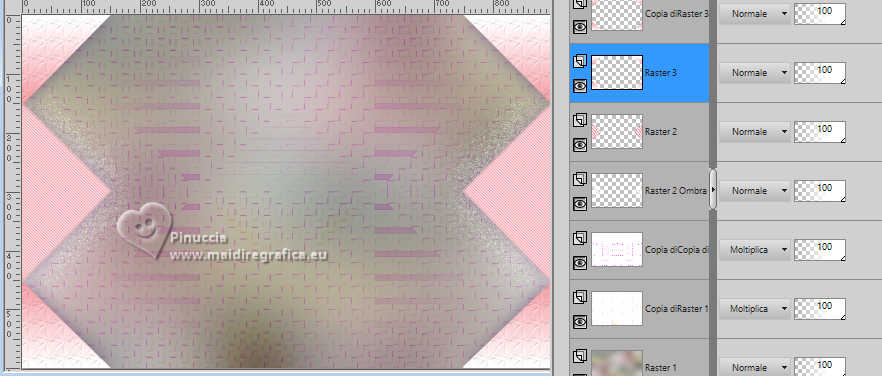 Effetti>Effetti di trama>Mosaico antico, con i settaggi precedenti. 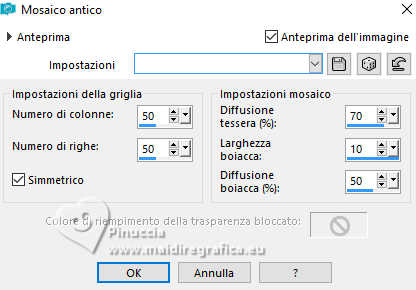 Cambia la modalità di miscelatura di questo livello in Moltiplica. 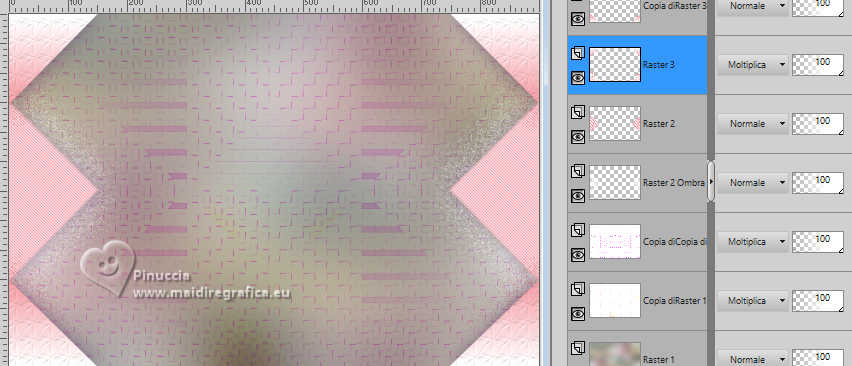 7. Attiva il livello Copia di Raster 1. Livelli>Nuovo livello raster. Riempi  il livello con il colore bianco. il livello con il colore bianco.Livelli>Nuovo livello maschera>Da immagine. Apri il menu sotto la finestra di origine e vedrai la lista dei files aperti. Seleziona la maschera NarahsMasks_1789  Effetti>Effetti di bordo>Aumenta. Livelli>Unisci>Unisci gruppo. Effetti>Plugins>Mura's Seamless - Emboss at alpha, con i settaggi standard. 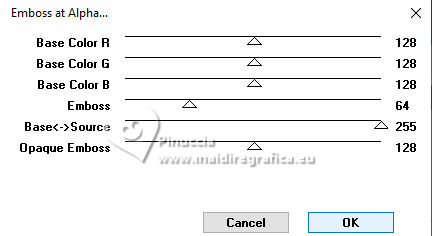 Effetti>Effetti di immagine>Motivo unico, con i settaggi standard.  8. Attiva nuovamente il livello Copia di Raster 1. Apri il tube del paesaggio paysage detouré  Modifica>Copia. Torna al tuo lavoro e vai a Modifica>Incolla come nuovo livello. Posiziona  il tube al centro. il tube al centro.Effetti>Effetti 3D>Sfalsa ombra, colore #808080.  Chiudi il livello inferiore, Raster 1. Livelli>Unisci>Unisci visibile. Riapri e attiva il livello inferiore. Modifica>Copia. Modifica>Incolla come nuova immagine e minimizza questo immagine. 9. Torna al tuo lavoro. Selezione>Seleziona tutto. Immagine>Aggiungi bordatura, 30 pixels, simmetriche, colore bianco. Selezione>Inverti. Modifica>Incolla nella selezione (l'immagine minimizza al punto 8 è ancora in memoria). Effetti>Effetti 3D>Smusso a incasso. 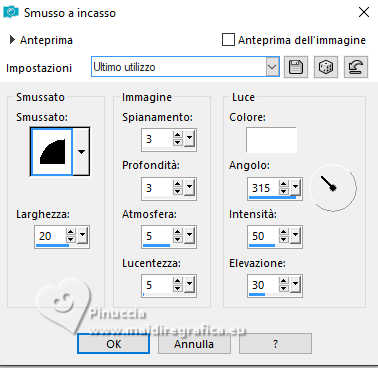 Selezione>Deseleziona. 10. Immagine>Aggiungi bordatura, 3 pixels, simmetriche, colore di primo piano. Selezione>Seleziona tutto. Immagine>Aggiungi bordatura, 50 pixels, simmetriche, colore bianco. Selezione>Inverti. 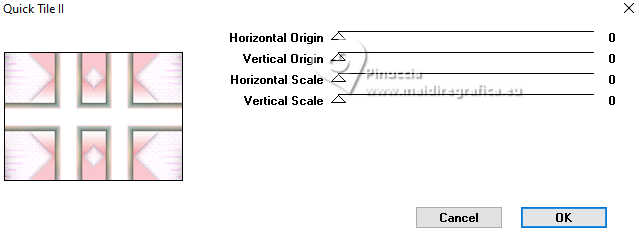 Selezione>Innalza selezione a livello. Selezione>Deseleziona. 11. Attiva lo strumento Bacchetta magica   Clicca nei 6 quadri bianchi per selezionarli.  Effetti>Effetti 3D>Smusso a incasso, con i settaggi precedenti. Livelli>Unisci>Unisci visibile. Selezione>Deseleziona. 12. Immagine>Aggiungi bordatura, 3 pixels, simmetriche, colore di primo piano. Immagine>Aggiungi bordatura, 5 pixels, simmetriche, colore bianco. Immagine>Aggiungi bordatura, 3 pixels, simmetriche, colore di primo piano. Selezione>Seleziona tutto. Selezione>Aggiungi bordatura, 45 pixels, simmetriche, colore bianco. Selezione>Inverti. Cambia i settaggi del gradiente.  Riempi  la selezione con il gradiente. la selezione con il gradiente.Effetti>Effetti di trama>Trama - Texture 52, con i settaggi precedenti. Selezione>Inverti. Effetti>Effetti 3D>Sfalsa ombra, con il colore nero. 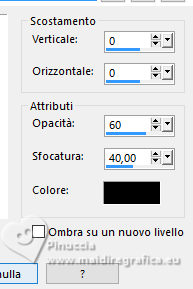 Selezione>Deseleziona. Immagine>Aggiungi bordatura, 4 pixels, simmetriche, colore bianco. 13. Apri il tube déco 2 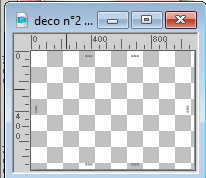 Modifica>Copia. Torna al tuo lavoro e vai a Modifica>Incolla come nuovo livello. E' al tuo posto. Effetti>Effetti 3D>Sfalsa ombra, colore nero.  14. Apri il tube della donna Femme-robe-courte-01-02-24-laurette 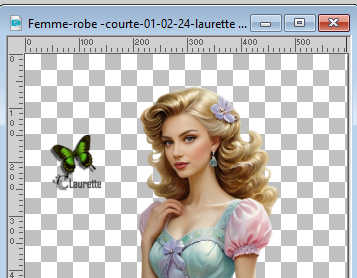 Cancella la firma e vai a Modifica>Copia. Torna al tuo lavoro e vai a Modifica>Incolla come nuovo livello. Sposta  il tube a destra. il tube a destra.Regola>Messa a fuoco>Metti a fuoco. Effetti>Effetti 3D>Sfalsa ombra, a scelta. 15. Apri il tube del cane divers-02-07-02-24-laurette  Cancella il watermark e vai a Modifica>Copia. Torna al tuo lavoro e vai a Modifica>Incolla come nuovo livello. Immagine>Rifletti. Immagine>Ridimensiona, 2 volte all'80%, tutti i livelli non selezionato. Sposta  il tube in basso a sinistra. il tube in basso a sinistra.Effetti>Effetti 3D>Sfalsa ombra, a scelta. 16. Apri il tube Word Art  Modifica>Copia. Torna al tuo lavoro e vai a Modifica>Incolla come nuovo livello. Spostalo  in alto a sinistra, o dove preferisci. in alto a sinistra, o dove preferisci.Effetti>Effetti 3D>Sfalsa ombra, colore nero.  Firma il tuo lavoro su un nuovo livello. Immagine>Aggiungi bordatura, 2 pixels, simmetriche, colore di primo piano. Immagine>Aggiungi bordatura, 2 pixels, simmetriche, colore bianco. Immagine>Ridimensiona, 950 pixels di larghezza, tutti i livelli selezionato. Salva in formato jpg. Per i tubes di questo esempio grazie Adrienne.   Puoi scrivermi se hai problemi o dubbi, o trovi un link che non funziona, o soltanto per un saluto. |